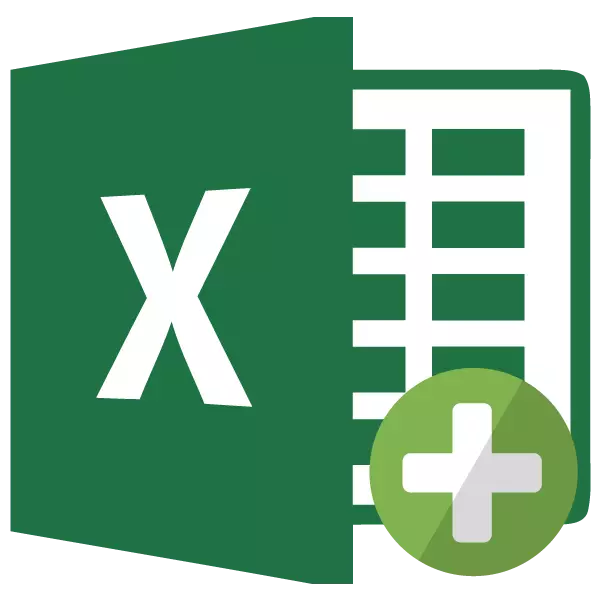
Malawakang kilala na sa isang libro (file) Excel ay may isang default na tatlong sheet, sa pagitan ng kung saan maaari mong lumipat. Kaya, posible na lumikha ng ilang mga kaugnay na dokumento sa isang file. Ngunit kung ano ang gagawin, kung walang sapat na pre-install na bilang ng mga karagdagang mga tab? Harapin natin kung paano magdagdag ng bagong elemento sa Excele.
Mga pamamaraan para sa pagdaragdag
Paano lumipat sa pagitan ng mga sheet, alam ng karamihan sa mga gumagamit. Upang gawin ito, mag-click sa isa sa kanilang mga item, na matatagpuan sa itaas ng status bar sa ibabang kaliwang bahagi ng screen.
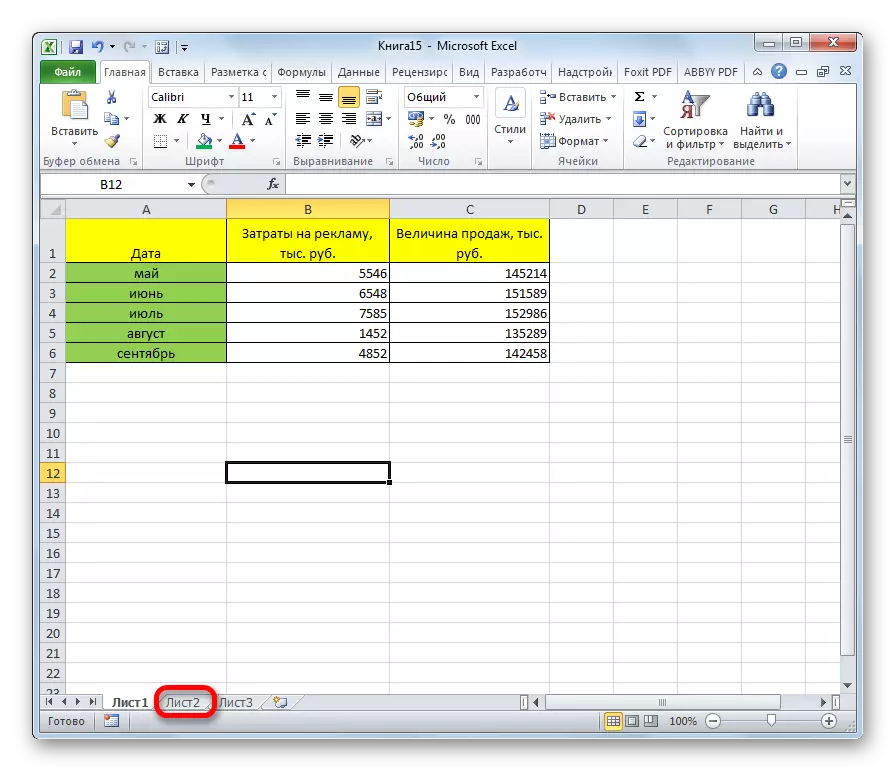
Ngunit hindi alam ng lahat kung paano magdagdag ng mga sheet. Ang ilang mga gumagamit ay hindi kahit na alam na mayroong isang katulad na pagkakataon. Harapin natin kung paano gawin itong iba't ibang paraan.
Paraan 1: Gamitin ang pindutan
Ang pinaka-madalas na ginagamit na pagpipilian para sa pagdaragdag ay ang paggamit ng isang pindutan na tinatawag na "insert sheet". Ito ay dahil sa ang katunayan na ang pagpipiliang ito ay ang pinaka-intuitive ng lahat ng magagamit. Ang pindutang Idagdag ay matatagpuan sa itaas ng status bar sa kaliwa ng listahan ng mga item na magagamit sa dokumento.
- Upang magdagdag ng isang sheet i-click lamang ang pindutan na ipinahiwatig sa itaas.
- Ang pangalan ng bagong sheet ay agad na ipinapakita sa screen sa itaas ng status bar, at ang user ay lumipat dito.
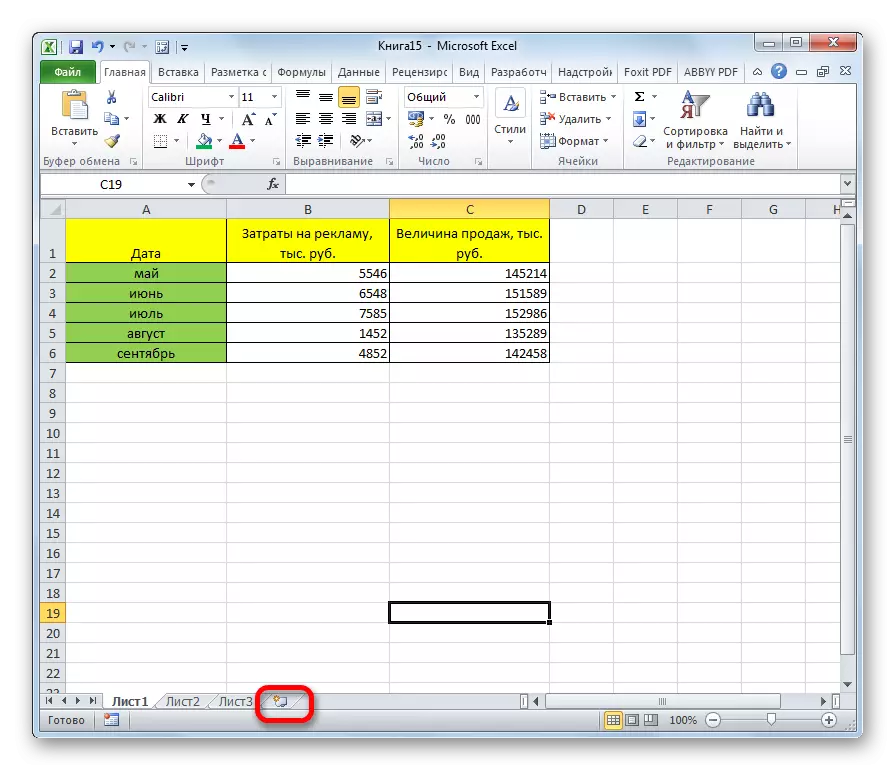

Paraan 2: Context Menu.
Posible upang magsingit ng bagong item gamit ang menu ng konteksto.
- Mag-right-click sa alinman sa mga sheet na magagamit sa aklat. Sa menu ng konteksto na lilitaw, piliin ang "I-paste ...".
- Nagbukas ang isang bagong window. Sa loob nito, kailangan nating piliin kung ano ang gusto nating ipasok. Piliin ang sangkap na "sheet". Mag-click sa pindutang "OK".
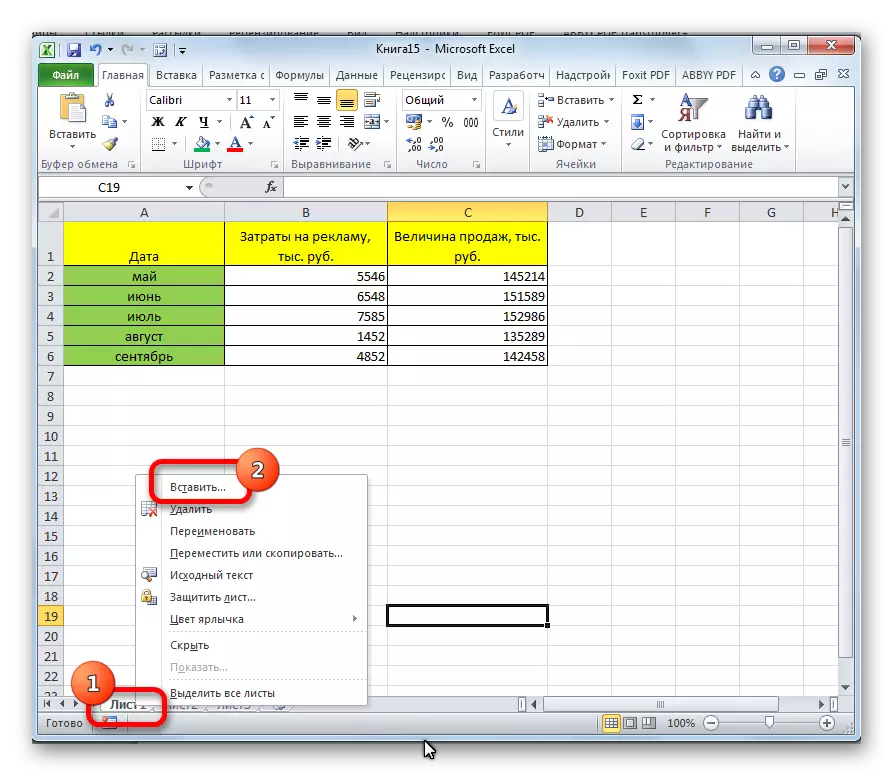
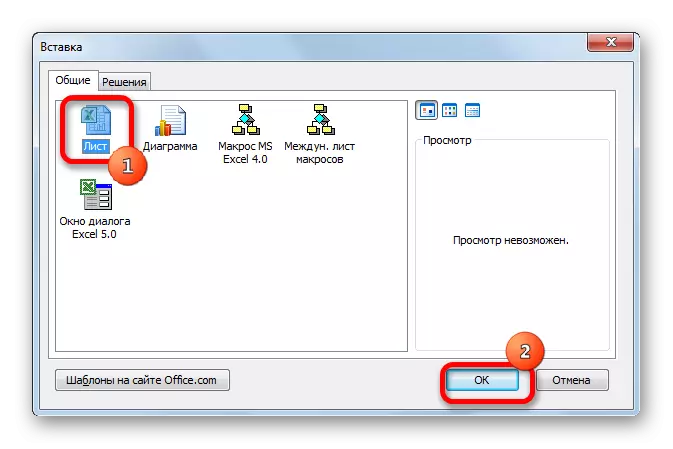
Pagkatapos nito, ang bagong sheet ay idaragdag sa listahan ng mga umiiral na elemento sa itaas ng status bar.
Paraan 3: Tool sa Ribbon.
Ang isa pang pagkakataon upang lumikha ng isang bagong sheet ay nagsasangkot ng paggamit ng mga tool na inilalagay sa tape.
Habang nasa tab na "Home", mag-click sa icon sa anyo ng isang inverted triangle na malapit sa pindutan ng "I-paste", na inilalagay sa tape sa cell toolbar. Sa menu na lilitaw, piliin ang item na "Ipasok ang Sheet".
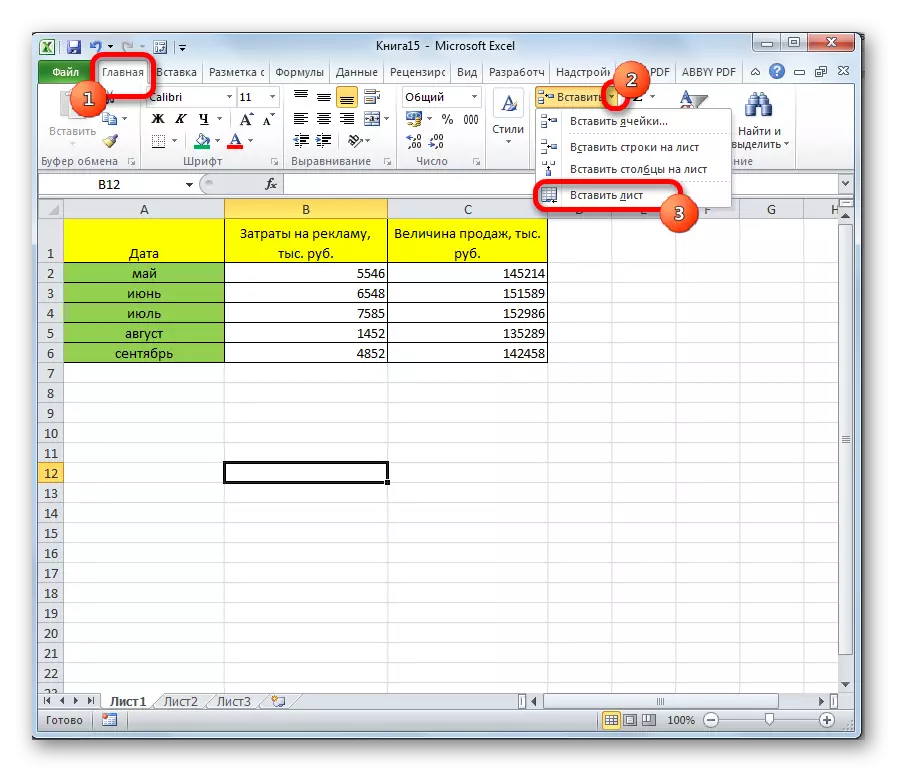
Pagkatapos ng mga pagkilos na ito, ipapatupad ang pagpasok ng elemento.
Paraan 4: Hot Keys.
Gayundin, upang maisagawa ang gawaing ito, maaari kang mag-aplay, tinatawag na mga hotkey. I-type lamang ang Shift + F11 key sa keyboard. Ang bagong sheet ay hindi lamang idaragdag, ngunit maging aktibo rin. Iyon ay, kaagad pagkatapos ng pagdaragdag ng gumagamit ay awtomatikong pumunta dito.
Aralin: Mainit na mga susi sa excele.
Tulad ng makikita mo, mayroong apat na ganap na iba't ibang mga pagpipilian para sa pagdaragdag ng isang bagong sheet sa aklat ng Excel. Pinipili ng bawat user ang landas na tila mas maginhawa, dahil walang pagganap na pagkakaiba sa pagitan ng mga pagpipilian. Siyempre, ang mga hotkey ay mas mabilis at mas maginhawang gamitin para sa mga layuning ito, ngunit hindi lahat ng tao ay maaaring panatilihin ang kumbinasyon sa ulo, at samakatuwid karamihan sa mga gumagamit ay gumagamit ng intuitively mas maliwanag na paraan upang idagdag.
